So nehmen Sie Spenden in WooCommerce an
Veröffentlicht: 2022-02-08Möchten Sie Spenden in WooCommerce annehmen und über Ihren Shop einen Beitrag zur Gesellschaft leisten? Die Annahme von Spenden für Bedürftige ist heutzutage auf vielen Geschäftsplattformen weit verbreitet. Wenn Sie bereit sind, dies mit Hilfe Ihres Online-Geschäfts zu tun, dann ist dieser Leitfaden genau das Richtige für Sie.
Bevor wir das eigentliche Tutorial durchgehen, werfen wir einen Blick darauf, warum es eine gute Idee ist, auf Ihrer Website um Spenden zu bitten.
Warum auf Ihrer Website um Spenden bitten?
Es kann viele Gründe geben, um Spenden zu bitten, je nach Situation, Einzelpersonen, Unternehmen, Projekten und Organisationen. Ebenso gibt es mehrere Möglichkeiten, um eine Spende zu bitten, z. B. Spendensammlung von Tür zu Tür, Organisation von Veranstaltungen, Crowdfunding-Kampagne, Spendensammlung auf der Straße, Online-Plattform und mehr. Die meisten dieser Ansätze erfordern viel Zeit und Mühe und sind möglicherweise nicht für jede Art von Wohltätigkeitsorganisation geeignet.
Die Online-Plattform ist jedoch eine der besten Möglichkeiten, um Spenden für jede Art von Spende zu sammeln. Sie können schnell und problemlos Spendenoptionen auf einer Website hinzufügen. Dann müssen sich die Website-Besucher nur noch für ein Konto anmelden, um eine Spende zu tätigen.
Ihre eigene Website ist der beste Ort, um um eine Spende zu bitten. Sie haben bereits ein Publikum, bei dem Sie Ihre Reichweite erweitern und Ihre Mission teilen können, und sparen auch viel Zeit. Es ist auch sehr einfach, einen Button auf Ihrer Website einzurichten, um Besucher zu einer Online-Spende einzuladen.
Wie nehme ich Spenden in WooCommerce an?
Der einfachste Weg, Spenden in WooCommerce anzunehmen, ist die Verwendung eines speziellen Plugins. Sie können auch Codes verwenden, um sie zu akzeptieren, aber das macht es sehr komplex.
Darüber hinaus verfügt WordPress über eine Reihe von Plugins, mit denen Sie Spenden annehmen können. Sehen wir uns also einige der besten unter ihnen an.
Starke Spenden für WooCommerce
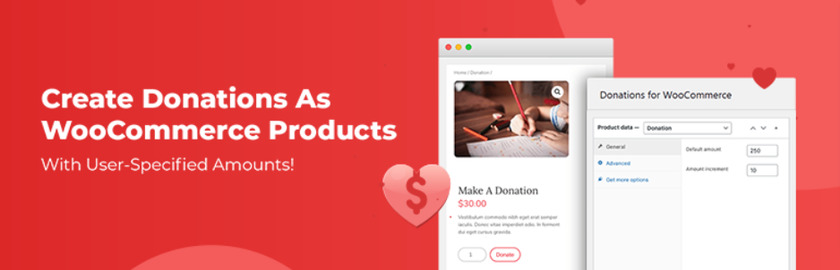
Potent Donations for WooCommerce hilft Ihnen, Spenden in WooCommerce anzunehmen. Es ermöglicht Ihnen, Spenden über jedes der von WooCommerce unterstützten Zahlungsgateways zu verarbeiten.
Das Plugin ist kostenlos und recht einfach. Es fügt einen neuen Produkttyp „ Spende“ hinzu, den Sie im Feld „ Produktdaten “ des WooCommerce-Produkteditors auswählen können. Wenn die Benutzer das Spendenprodukt auswählen, können sie ihren eigenen gewünschten Spendenbetrag eingeben, anstatt aus einem voreingestellten Preis zu wählen.
Hauptmerkmale:
- Legen Sie einen Standardbetrag sowie die Betragserhöhung fest
- Zugriff auf Hunderte von Zahlungsgateways über WooCommerce
- Unterstützt personalisierte Spenden
- Es ist mit anderen WooCommerce-Plugins kompatibel
Preis:
Potent Donation ist ein kostenloses Plugin, das im WordPress-Repository verfügbar ist.
WooCommerce-Spenden-Plugin
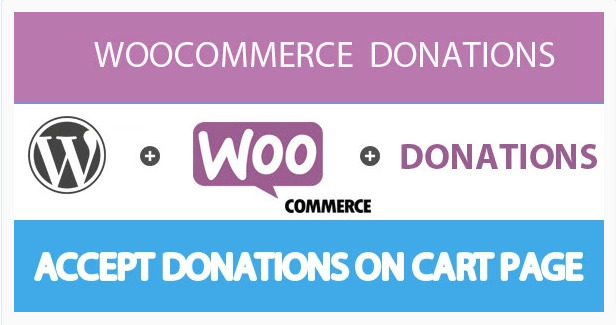
Das WooCommerce Donation Plugin ist eine großartige Option, um Spenden in WooCommerce anzunehmen. Ihre Kunden können mit Hilfe dieses Plugins den gewünschten Betrag angeben und spenden. Sie können bei Bedarf aber auch einen vordefinierten Betrag für die Spenden festlegen.
Spenden können als reguläres WooCommerce-Produkt oder auf der Warenkorbseite angezeigt werden. Ihre Benutzer finden das Feld „ Spende hinzufügen “ und können hier ihre Beiträge spenden. Wenn ein Kunde die Warenkorbseite überspringen und direkt zur Kasse gehen möchte, wird auf der Kassenseite auch ein Link für eine Spende angezeigt.
Hauptmerkmale
- Geben Sie den Betrag pro Kunde an
- Legen Sie einen vordefinierten Betrag fest, der nicht geändert werden kann
- Vollständige Berichte über die Spenden
- Spendenprodukte können zu nicht steuerpflichtigen, nicht versandfähigen und nicht sichtbaren Artikeln hinzugefügt werden
Preis
WooCommerce Donation ist ein Premium-Plugin, das für 19 USD in CodeCanyon mit 6 Monaten Support und zukünftigen Updates erworben werden kann.
Akzeptiere Spenden in WooCommerce mit dem Potent Donation Plugin
Nachdem wir uns nun einige der Plugins angesehen haben, wollen wir sehen, wie man sie verwendet, um Spenden auf WooCommerce anzunehmen.
Für diese Demonstration verwenden wir Potent Donations . Es ist ein kostenloses Plugin, das sehr einfach zu bedienen ist und über angemessene Funktionen verfügt, um Ihnen zu helfen, Spenden auf Ihrer Website anzunehmen. Wenn Sie jedoch lieber ein anderes Plugin verwenden möchten, können Sie eines der auf dem Markt verfügbaren Spenden-Plugins auswählen.
Hinweis: Bevor wir beginnen, stellen Sie bitte sicher, dass Sie WooCommerce mit einem der WooCommerce-Designs richtig eingerichtet haben, um sicherzustellen, dass die Methode reibungslos funktioniert.
1. Installieren und aktivieren Sie das Plugin
Um das Plugin zu installieren, gehen Sie in Ihrem WordPress-Admin-Dashboard zu Plugins > Neu hinzufügen und suchen Sie in der Suchleiste nach „Potent Donations“ . Sobald Sie das angezeigte Ergebnis sehen, klicken Sie auf Jetzt installieren .
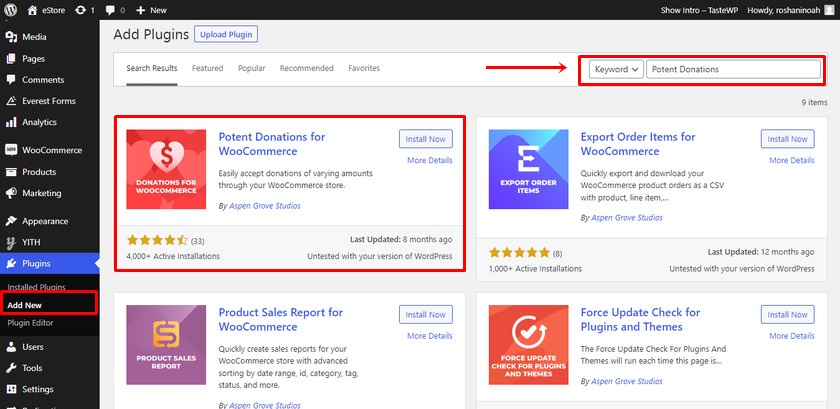
Klicken Sie nun auf die Schaltfläche Aktivieren , nachdem die Installation abgeschlossen ist.
Wenn Sie ein Premium-Plugin verwenden, müssen Sie es manuell hochladen und installieren. Weitere Informationen finden Sie in unserer ausführlichen Anleitung zur manuellen Installation eines WordPress-Plugins.
2. Konfigurieren Sie die Einstellungen, um Spenden in WooCommerce anzunehmen
Sobald das Plugin aktiviert ist, können Sie fortfahren und die Einstellungen konfigurieren. Gehen Sie dazu in Ihrem WordPress-Dashboard zu WooCommerce > Spendeneinstellungen .
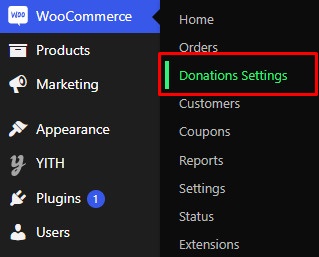
Die Seite mit den Spendeneinstellungen enthält zwei Optionen: Kasse und Steuern .
Potent Donation zeigt den gespendeten Betrag sowohl auf der Produktseite als auch im Warenkorb an. Kunden können den Betrag, den sie spenden möchten, im Betragsfeld im Warenkorb angeben. Wenn Sie jedoch das Kontrollkästchen aktivieren und das Spendenbetragsfeld im Warenkorb deaktivieren, kann der Betrag von den Kunden nicht geändert werden.
Auf der Einstellungsseite können Sie auch entscheiden, ob Sie die Steuern für die Spendenprodukte anzeigen möchten oder nicht. Wenn Sie Steuern für die Spendenprodukte anzeigen möchten, aktivieren Sie das Kontrollkästchen. Ansonsten lass es so wie es ist.
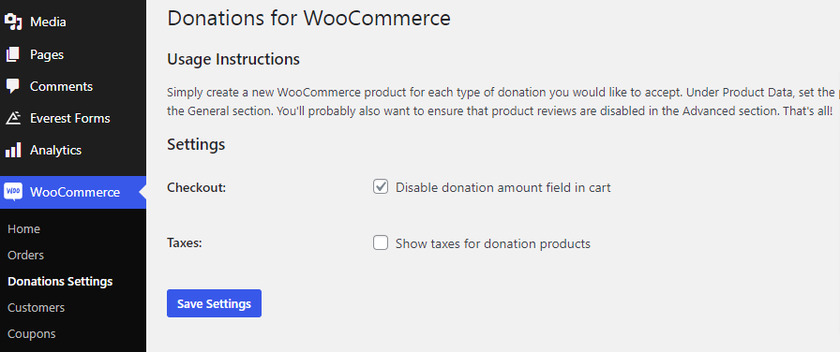
3. Fügen Sie dem Produkt einen Spendenbetrag hinzu
Nachdem Sie die Einstellungen zum Akzeptieren von Spenden in WooCommerce konfiguriert haben, können Sie jetzt einem neuen oder bestehenden Produkt einen Spenden-Button hinzufügen . Gehen Sie dazu in Ihrem WordPress-Dashboard zu Produkte > Alle Produkte .
Für diese Demonstration werden wir den Spenden-Button zu den bestehenden Produkten hinzufügen. Sie müssen also nur auf das ausgewählte Produkt klicken.
Aber Sie können Ihrer Website für Ihren nächsten Schritt ein neues Spendenprodukt hinzufügen. Alles, was Sie tun müssen, ist auf Neu hinzufügen zu klicken. Der Ablauf ist sehr ähnlich.
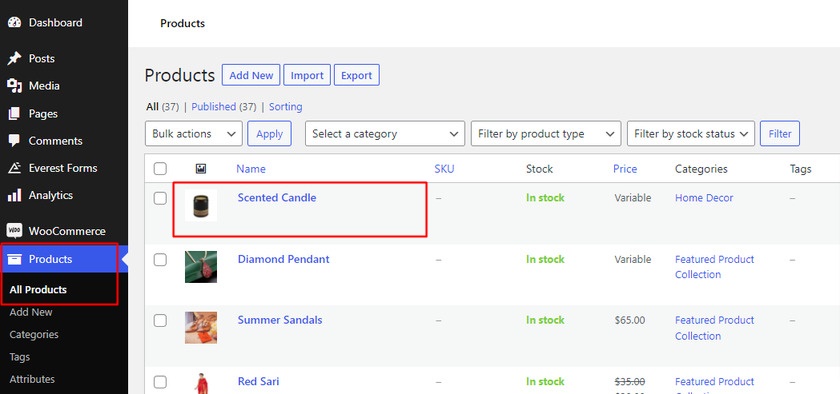
Standardmäßig wird eine neue Produkttyp-Option „ Spende “ hinzugefügt, sobald Sie das Plugin aktivieren.
Sie können nach unten scrollen und auf die Dropdown-Liste „ Produktdaten “ klicken. Da wir dem Produkt einen Spenden-Button hinzufügen, wählen Sie die Option „ Spende “.
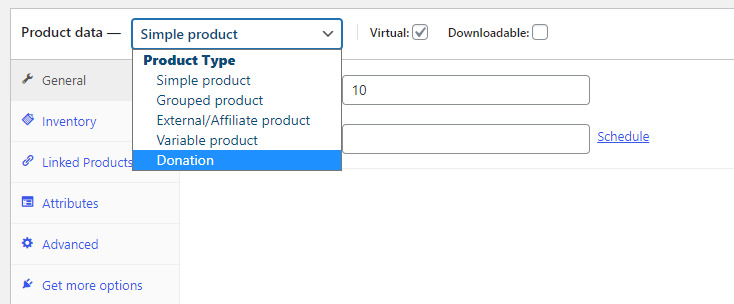
Danach können Sie den Standardbetrag für die Spende festlegen. Beispielsweise haben wir den Spendenbetrag auf 10 $ festgelegt.
Direkt unter dem Abschnitt für den Standardbetrag befindet sich auch die Option „Betragserhöhung“. Kunden können den Standardbetrag ändern und andere Beträge festlegen, indem sie einfach den Aufwärts- und Abwärtspfeil im Betragsfeld verwenden.
Hier haben wir $5 für die Betragserhöhung eingestellt. Das heißt, immer wenn der Kunde auf den Aufwärtspfeil klickt, erhöht sich der Standardbetrag um 5 Dollar.
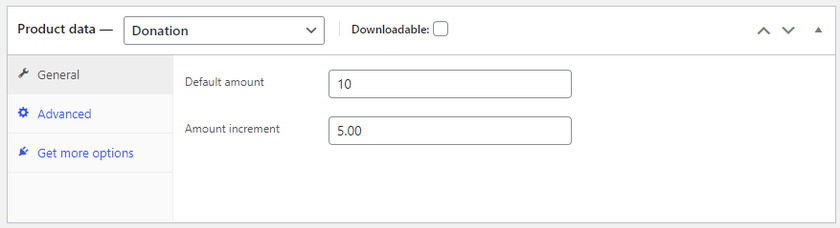
Nachdem Sie alle erforderlichen Änderungen am Produkt vorgenommen haben, aktualisieren Sie es einfach.
In der Vorschau sehen Sie den Spenden-Button auf der Produktseite. Die Spenden können auch mit den Pfeilen entsprechend dem angegebenen Preis erhöht werden.
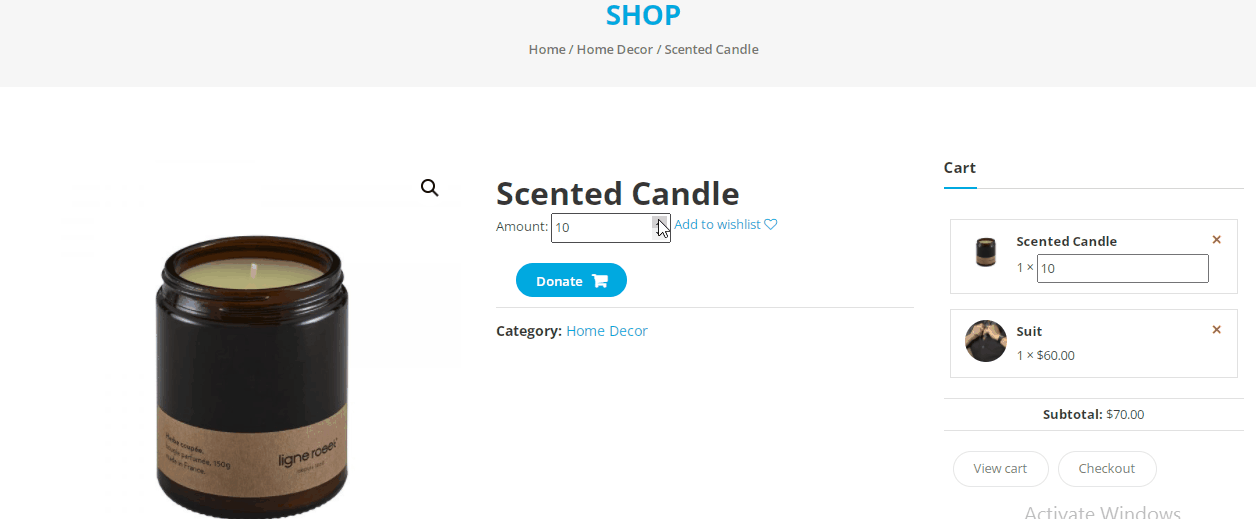
Das ist es! So nehmen Sie Spenden in WooCommerce an, indem Sie ein Spendenprodukt erstellen.
Spendenfeld im Warenkorb entfernen
In einigen Fällen müssen Sie möglicherweise Spenden in WooCommerce annehmen, indem Sie den Spendenbetrag aus dem Warenkorb entfernen. Dies ist sehr häufig der Fall, wenn Gegenstände speziell für einen wohltätigen Zweck verkauft oder versteigert werden. Wenn Sie eine ähnliche Website besitzen und eine ähnliche Option wünschen, können Sie dieses Plugin ebenfalls verwenden.
Gehen Sie erneut zur Einstellungsseite des Plugins. Wie wir zuvor im Konfigurationsabschnitt gesehen haben, haben wir die Möglichkeit, das Betragsfeld im Warenkorb zu aktivieren oder zu deaktivieren. Es ist im Grunde dasselbe.
Aktivieren Sie einfach die Option zum Deaktivieren des Betragsfelds im Warenkorb und speichern Sie die Einstellungen.

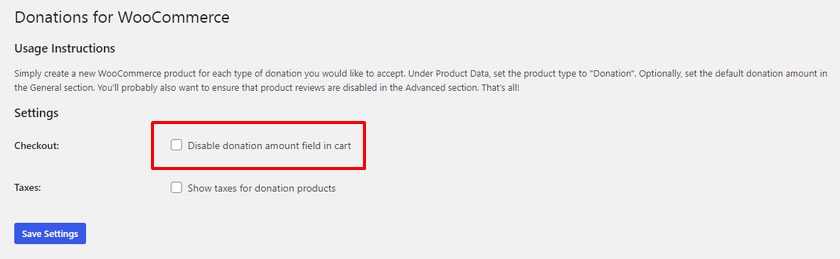
Wenn Ihre Benutzer das Spendenprodukt in den Einkaufswagen legen, können sie die Preise dieser Produkte nicht ändern.
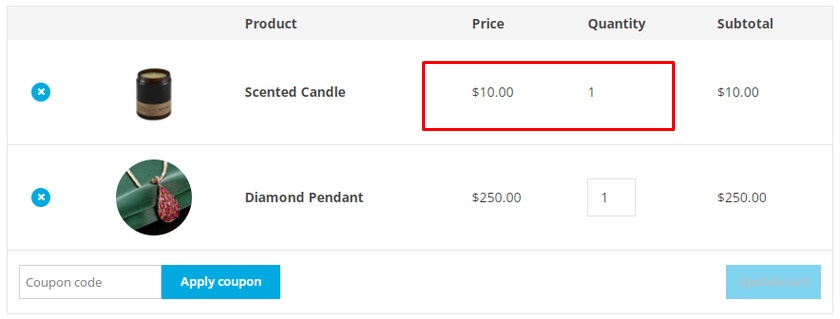
Akzeptieren Sie Spenden in WooCommerce mit dem PayPal Donate Button
Das Hinzufügen eines Spendenprodukts ist eine der bequemsten Möglichkeiten, Spenden in WooCommerce anzunehmen. Das Hinzufügen eines PayPal-Spenden-Buttons ist jedoch auch ein sehr verbreiteter Ansatz, um Spenden anzunehmen.
Sie können WooCommerce ganz einfach mit PayPal als Zahlungsgateway für Ihren Online-Shop integrieren . Wenn Sie es bereits getan haben, müssen Sie nur ein spezielles WooCommerce-Spenden-Plugin für PayPal installieren. Dann können Sie im Handumdrehen einen PayPal-Spenden-Button hinzufügen.
Es kann Ihnen viel Zeit sparen, anstatt ein Spendenprodukt zu erstellen und den Spendenbetrag anzupassen. Hier wird alles über den standardmäßigen PayPal-Spenden-Button abgewickelt.
1. Installieren Sie PayPal-Spenden
Für die Demonstration verwenden wir ein kostenloses Plugin „ PayPal Donations “. Beginnen wir mit der Installation und Aktivierung des PayPal-Spenden-Plugins. Gehen Sie erneut zu Plugins > Neu hinzufügen in Ihrem WordPress-Dashboard und suchen Sie nach dem Plugin.
Klicken Sie dann auf Jetzt installieren, um das Plugin zu installieren. Aktivieren Sie das Plugin nach Abschluss der Installation.
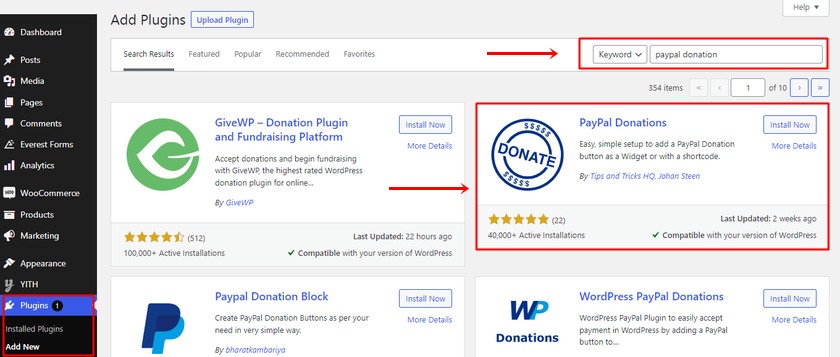
2. Konfigurieren Sie die Einstellungen für den PayPal-Spenden-Button
Nach der Aktivierung besuchen wir Einstellungen > PayPal-Spenden , um es zu konfigurieren.
Navigieren Sie zunächst zum Menü „Allgemein “ und geben Sie Ihre bei PayPal registrierte E-Mail-Adresse oder die Händlerkonto-ID ein. Fügen Sie dann die Währung hinzu, die Sie für die Spende verwenden möchten, um die Kontoeinrichtung abzuschließen.
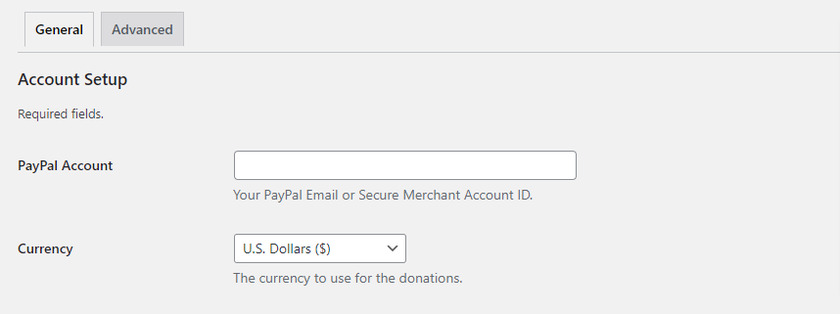
Wenn Sie weiter scrollen, können Sie einen festen Betrag, den Spendenzweck und einen Verwendungszweck für die PayPal-Spenden hinzufügen.
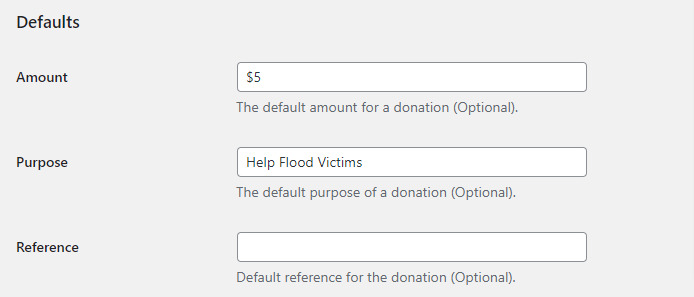
Und schließlich können Sie den gewünschten Schaltflächenstil von PayPal auswählen . Ebenso können Sie auch eine URL eingeben, wenn Sie Ihr eigenes benutzerdefiniertes Schaltflächenbild wünschen. Darüber hinaus können Sie auch ein bestimmtes Land und eine bestimmte Sprache für die Schaltfläche festlegen.
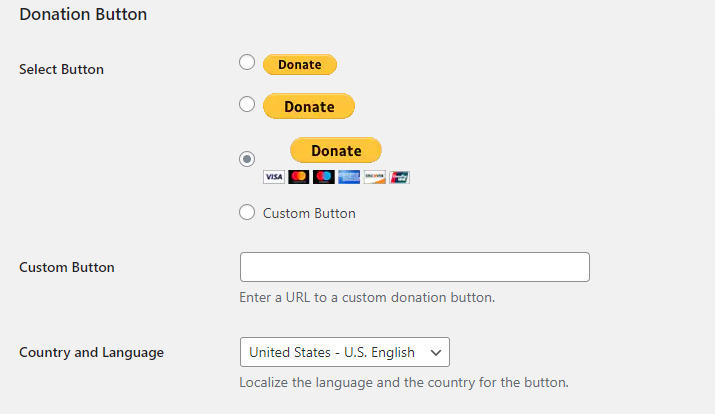
Zusätzlich können Sie in den optionalen Einstellungen eine Dankbarkeitsseite oder eine Dankesseite für die Spender erstellen . Sie müssen lediglich den Seitenstil aus Ihrem PayPal-Konto und die URL für die Rücksendeseite eingeben. Die Rückseite wird nach Abschluss der Spende zum Spender umgeleitet.
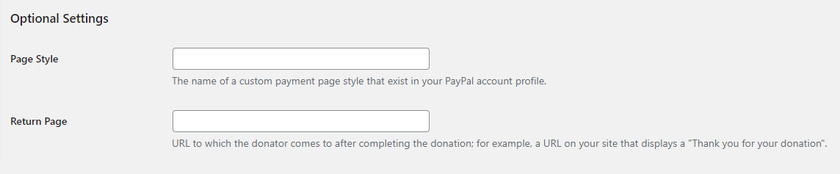
Wenn Sie mit der Konfiguration fertig sind, klicken Sie unbedingt auf die Schaltfläche Änderungen speichern .
3. Fügen Sie den Button zum WooCommerce Store hinzu
Nach der Konfiguration können wir nun den Spenden-Button überall auf unserer Seite mit dem [paypal-donation] hinzufügen .
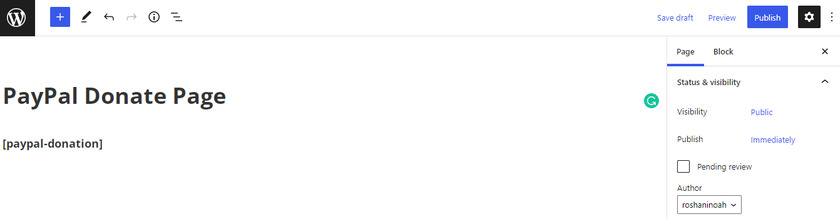
So sieht die PayPal-Spende auf Ihrem Frontend aus.
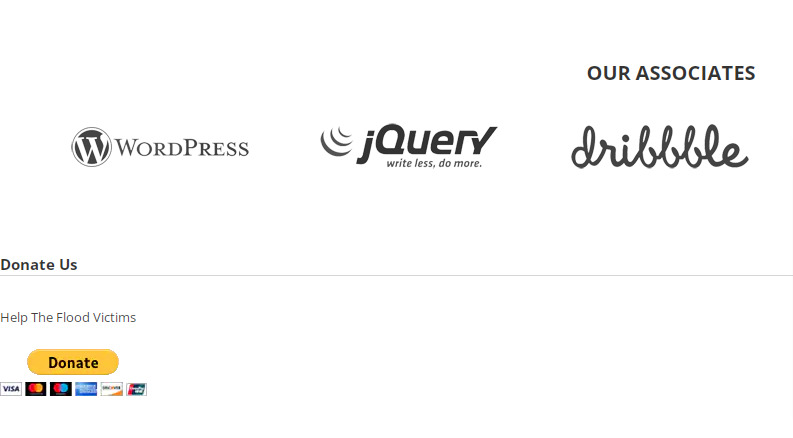
Andererseits können wir den PayPal-Spenden-Button als Widget in jeden der Widget-Bereiche einfügen. Gehen Sie dazu zu Darstellung > Widgets .
Hier finden Sie alle verfügbaren Widget-Bereiche und Widgets. Klicken Sie einfach auf die Stelle, an der Sie den PayPal-Spenden-Button platzieren möchten.
Sie können am Ende jedes Widgets und jeder Seitenleiste einen Abschnitt „ Block hinzufügen“ sehen. Klicken Sie darauf und suchen Sie nach PayPal-Spenden , um die Schaltfläche hinzuzufügen. Es wird automatisch zu Ihrem gewünschten Standort hinzugefügt.
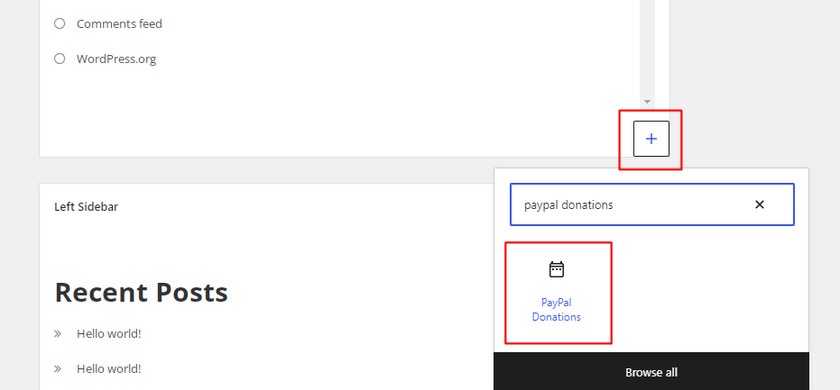
Jetzt können Sie den Spenden-Button-Block bearbeiten, indem Sie einen Titel zusammen mit einer kleinen Beschreibung dafür in das Textfeld einfügen. Bei Bedarf können Sie auch den Zweck der Spende und einen Hinweis in den Block einfügen. Nachdem Sie alle erforderlichen Details ausgefüllt haben, klicken Sie auf die Schaltfläche Aktualisieren .
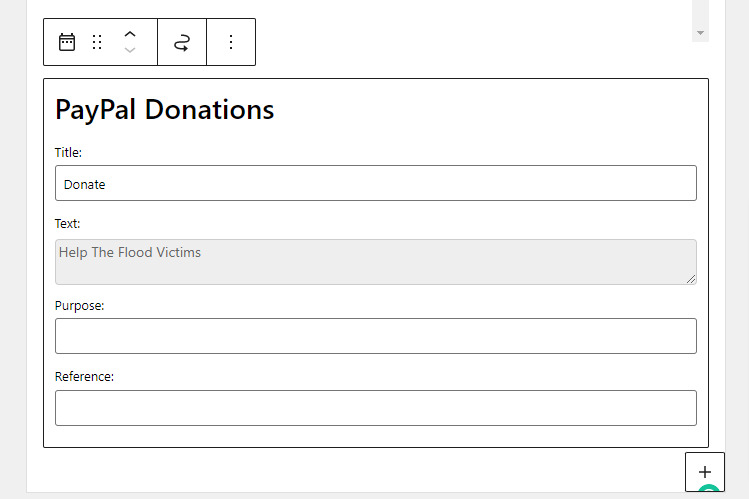
Wenn Sie eine Vorschau Ihrer Website anzeigen, können Sie die Spendenschaltfläche im Widget-Bereich sehen. Daher können Sie jetzt auch Spenden in WooCommerce über einen PayPal-Spenden-Button annehmen.
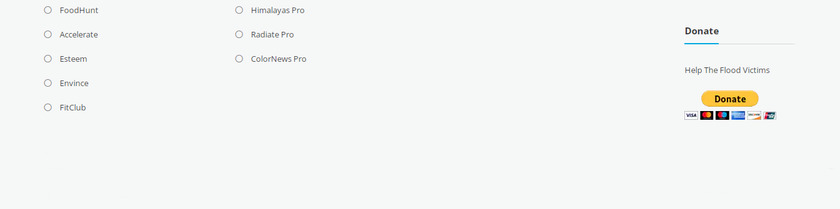
Bonus: So verbergen Sie den Preis in WooCommerce
Sie wissen bereits, wie Sie in WooCommerce Spenden annehmen und den Spendenbetrag auch verbergen können. Ebenso müssen Sie in einigen Fällen möglicherweise auch die Preise der Produkte ausblenden. Dies kann sehr nützlich sein, wenn Ihre gesamte Website auch auf Spendenprodukten basiert.
Sie können Preise in WooCommerce ganz einfach verbergen, indem Sie Code-Snippets verwenden. Alles, was Sie tun müssen, ist, die folgenden Skripte zur Datei functions.php Ihres Designs hinzuzufügen.
Da wir die Kerndateien des Themes ändern werden, ist es am besten, ein Child-Theme programmgesteuert zu erstellen oder eines der besten Child-Theme-Plugins zu verwenden. Dadurch wird sichergestellt, dass die Änderungen auch dann gespeichert werden, wenn Sie Ihr WordPress-Theme aktualisieren. Ebenso empfehlen wir Ihnen, auch Ihre Website zu sichern, da unnötige Änderungen an diesen Dateien zu weiteren Problemen auf Ihrer Website führen können.
Gehen Sie nun in Ihrem WordPress-Dashboard zu Darstellung > Themen-Editor und öffnen Sie die Datei functions.php .
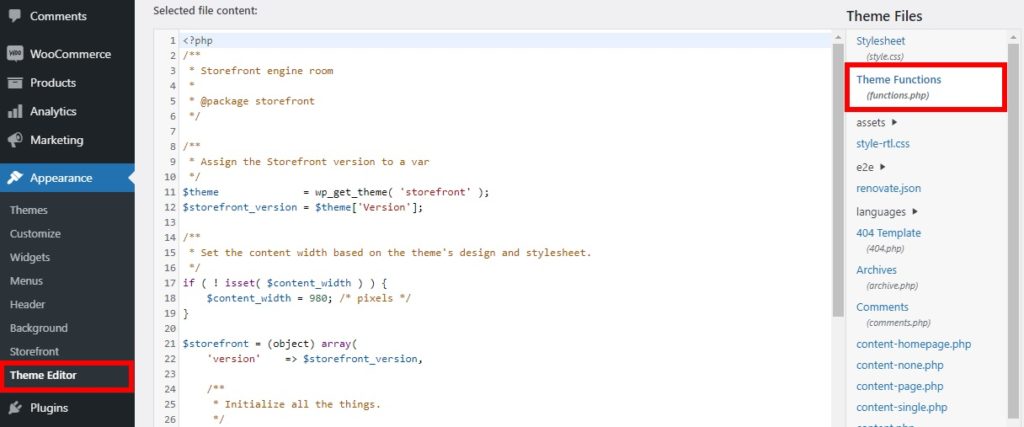
Fügen Sie dann den folgenden Code zum Editor hinzu und aktualisieren Sie die Datei.
add_filter( 'woocommerce_get_price_html', 'QuadLayers_remove_price');
Funktion QuadLayers_remove_price($price){
Rückkehr ;
}Mit diesem Code können Sie die Preise all Ihrer WooCoomerce-Produkte verbergen . Aber was ist, wenn Sie die Preise für Besucher verbergen, aber für sich selbst sichtbar machen möchten? Dazu müssen Sie den folgenden Code verwenden und eine Bedingung hinzufügen.
add_filter( 'woocommerce_get_price_html', 'QuadLayers_remove_price');
Funktion QuadLayers_remove_price($price){
if ( is_admin() ) gebe $preis zurück;
Rückkehr ;
}Mit dem obigen Code können Sie die Preise sehen, aber vor den Benutzern verbergen . Denken Sie auch daran, dass diese Snippets zwar die Preise auf den Produkt- und Warenkorbseiten verbergen. Sie werden aber später auf der Checkout-Seite angezeigt .
Wenn Sie ein bestimmtes Produkt vollständig ausblenden möchten und nicht nur den Preis, können Sie dies direkt von Ihrer Produktseite aus tun.
Gehen Sie zum WordPress-Dashboard > Produkte . Wählen Sie nun das Produkt aus, das Sie vor den Benutzern verbergen möchten. Klicken Sie danach auf Bearbeiten und ändern Sie die Sichtbarkeit auf Passwortgeschützt oder Privat statt auf Öffentlich.
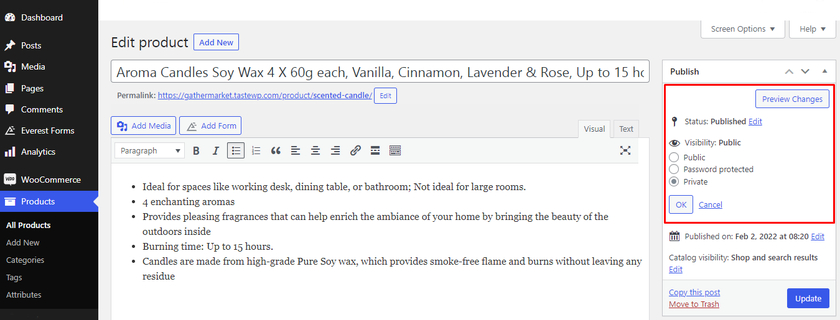
Klicken Sie abschließend auf Aktualisieren , um die Änderungen zu speichern.
Wenn Sie mehr darüber erfahren möchten, wie Sie die Preise in Ihrem Online-Shop verbergen können, werfen Sie einen Blick auf unsere ausführliche Anleitung zum Verbergen von Preisen in WooCommerce.
Fazit
Alles in allem ist die Annahme von Spenden in WooCommerce eine gute Idee für Sie, Ihre Kunden sowie das Motiv der Sache. In diesem Leitfaden haben wir gesehen, wie wir Spenden in WooCommerce annehmen können, indem wir mühelos einen vollwertigen Spendenbutton erstellen, ohne ein Vermögen zu kosten.
Die Verwendung eines Plugins ist der am besten geeignete Ansatz, um einen Spenden-Button ohne Einbettungscodes hinzuzufügen. Sie können den Standardbetrag festlegen oder den Kunden erlauben, den Betrag nach ihrem Willen festzulegen.
Auch die Annahme von Spenden mit dem beliebtesten Zahlungsdienst PayPal ist ein Kinderspiel. Verwenden Sie einfach ein spezielles Plugin, um den Spenden-Button hinzuzufügen.
Wir hoffen, dass dieses Tutorial für Sie sehr hilfreich war. Wenn ja, dann zeigen Sie uns etwas Liebe im Kommentarbereich unten!
Und wenn Sie Ihre WooCommerce-Site auf die nächste Stufe anpassen möchten, sehen Sie sich diese Ressourcen an:
- So ändern Sie WooCommerce-Preise in großen Mengen: 4 Methoden
- Beste Plugins, um Preise in großen Mengen in WooCommerce zu ändern
- So sortieren Sie WooCommerce-Produkte
